iOS 11에 대한 모든 관심과 함께 많은 사용자가 다음 iPhone 소프트웨어 다운로드를 간절히 고대하는 것은 놀라운 일이 아닙니다. 우리 모두는 iPhone과 iPad를 최신 iOS로 업그레이드하기를 원합니다. 그리고 이번에 Apple의 iOS 11은 특히 iPad용으로 많은 새롭고 혁신적인 기능을 제공합니다. iPhone 또는 iPad를 최신 Apple iOS 버전으로 업그레이드하는 것은 일반적으로 빠르고 쉽고 문제가 없습니다. 그러나 이러한 초기 흥분이 즉각적인 성가심으로 이어지는 경우가 있습니다. 특히 기기가 iOS 11 설치, iOS 업데이트 또는 기타 iOS 11 설치를 확인할 수 없는 메시지 오류가 표시됨 문제. 따라서 iPhone 업데이트 문제가 발생하는 경우 iOS 11을 다운로드하고 설치하는 데 도움이 되는 몇 가지 팁과 요령이 있습니다.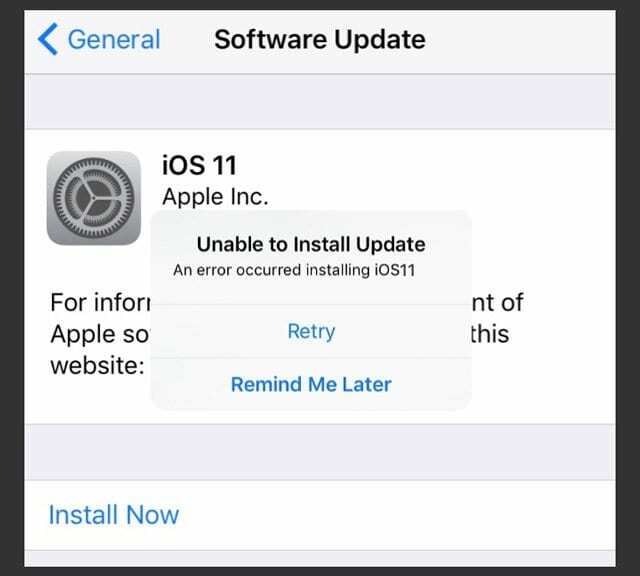
내용물
- 관련 기사
-
iPhone 또는 iPad를 iOS 11로 업그레이드하기 전에 고려해야 할 일반적인 팁
- 팁 1 백업!
- 팁 2 사용 가능한 스토리지 확인
- 팁 3 전원에 연결하거나 충전하십시오
- 팁 4 무선 대신 iTunes를 통해 iPhone 업데이트 선택
- 팁 5 iTunes로 업데이트할 때 SHIFT 키 추가
-
iOS 11 업데이트를 찾을 수 없습니까?
- iOS 11은 64비트 iDevice 전용입니다.
-
더 이상 인터넷에 연결되어 있지 않기 때문에 iOS 11이 확인에 실패했습니다.
- 신호 강도 확인
- iOS 11 베타에서 일반 릴리스로 전환하시겠습니까?
-
iOS 11이 설치되지 않습니까? 갇힌? 또는 업데이트를 설치할 수 없다는 메시지가 표시됩니까?
- 멈춤 또는 부분 iOS 11 업데이트를 먼저 삭제하십시오!
- 실패한 iOS 업데이트 파일을 확인하려면
-
공간 없음? 아이튠즈를 사용하세요!
- iOS 11을 다운로드하기에 충분한 저장 공간이 없을 때 다른 옵션이 필요하십니까?
- iOS 11의 엄청난 스토리지 소식!
- iOS 11 업데이트 중 iPhone이 Apple 로고와 함께 멈춤
- iOS 11 업데이트 후 iPhone이 잠금 해제되지 않음
-
OTA를 통해 iOS 11을 설치했지만 여전히 업데이트 문제가 있음
- iOS ipsw 다운로드 링크에 대해 다른 사이트를 시도하지 마십시오
- 널리 퍼진 캐리어 문제입니까?
- 업데이트를 완료했지만 이제 iOS에 iPhone 또는 iPad에 문제가 있습니까?
- 독자 팁
-
요약
- 관련 게시물:
관련 기사
- 일반적인 iOS 11 문제 및 해결 방법
- iOS11에서 AirDrop은 어디에 있습니까? 우리는 그것을 발견하고 더 많이!
- iOS11에서 iPad Dock을 사용하는 방법
- iTunes 12.7–알아야 할 사항
- iOS 11에서 iMessage 문제를 해결하는 방법
iPhone 또는 iPad를 iOS 11로 업그레이드하기 전에 고려해야 할 일반적인 팁
팁 1 백업!
최신 iOS 업데이트로 iPhone 또는 iPad를 아직 업데이트하지 않은 경우, 자신에게 호의를 베풀고 장치를 백업했는지 확인하십시오.. 기기를 iTunes 및 iCloud에 백업하는 것이 좋습니다. 죄송합니다보다 더 안전. 모든 다양한 측면을 안내하는 포괄적인 가이드를 확인하십시오. 장치 백업. 
팁 2 사용 가능한 스토리지 확인
최신 iOS 11을 설치하지 않았고 곧 업데이트할 계획인 분들을 위한 두 번째 중요한 팁은 iPhone에 충분한 저장 공간이 있는지 확인하는 것입니다. 잠시 동안 "iPhone 저장 공간 부족" 알림을 받은 경우 다음을 확인하십시오. 최적화 및 일부 저장 공간 확보 iOS 11 설치를 진행하기 전에.
팁 3 전원에 연결하거나 충전하십시오
iPhone 또는 iPad가 전원(선호)에 연결되어 있는지 또는 업그레이드를 수행하기에 충분한 충전량이 있는지 확인하십시오. 확실하지 않은 경우 업그레이드를 시도하기 전에 장치를 충전하거나 연결한 다음 업데이트하십시오.
팁 4 무선 대신 iTunes를 통해 iPhone 업데이트 선택
우리는 OTA(Over Air) 업데이트가 가장 편리하고 수행하기 쉽다는 것을 알고 있으며 대부분의 사용자는 OTA를 사용하여 장치를 업그레이드하려고 합니다. 불행히도 주요 iOS 업데이트와 관련하여 OTA 설치 프로세스가 종종 더 많은 문제를 일으키는 것으로 나타났습니다. 때때로 이들은 Apple과 관련이 없습니다. 동시에 업그레이드를 시도하는 많은 사용자로 인해 Apple 서버가 너무 바쁠 때 설치하는 동안 약한 Wi-Fi 네트워크에 있거나 Apple 서버에 액세스할 수 있습니다. 따라서 iTunes를 사용하여 iPhone 소프트웨어를 수동으로 업데이트하는 것이 좋습니다. 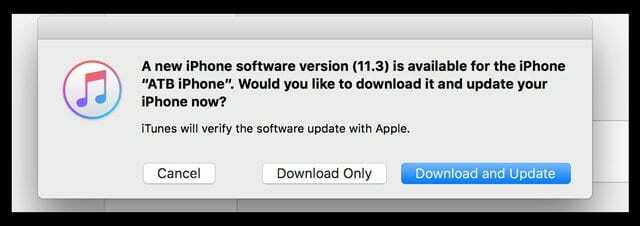 과거에 iPhone 또는 iPad에서 OTA 업데이트로 iOS 설치 문제를 경험했다면 iTunes를 통해 iDevice를 업데이트하는 것이 좋습니다. iTunes를 통해 업데이트하는 것도 쉽고 매우 편리합니다.
과거에 iPhone 또는 iPad에서 OTA 업데이트로 iOS 설치 문제를 경험했다면 iTunes를 통해 iDevice를 업데이트하는 것이 좋습니다. iTunes를 통해 업데이트하는 것도 쉽고 매우 편리합니다.
팁 5 iTunes로 업데이트할 때 SHIFT 키 추가
OTA 업데이트 후 업데이트 문제 또는 기타 문제/오류가 발생하면 iTunes에 연결하고 SHIFT 키를 누른 상태에서 업데이트를 클릭하십시오. 이 방법은 iTunes를 통해 iOS 11을 설치합니다. 데이터 손실 없이.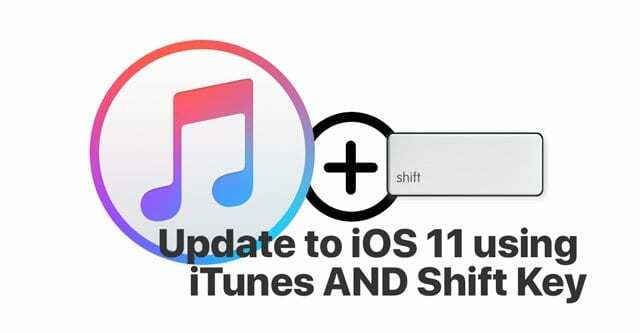
다음 몇 섹션에서는 업그레이드 프로세스와 관련된 가장 일반적인 몇 가지 문제를 다룹니다.
iOS 11 업데이트를 찾을 수 없습니까?
이 장면은 대부분의 업그레이드 중에 발생하는 일반적인 문제입니다. 탭하면 설정 > 일반 > 소프트웨어 업데이트, 새 업데이트를 찾을 수 없습니다. 설정에 있을 때 일반 옆에 표시되는 친숙한 빨간색 아이콘이 없습니다.
iOS 11은 64비트 iDevice 전용입니다.
장치가 다음과 같은 경우 32비트 장치, iOS 11과 호환되지 않습니다. 죄송합니다 여러분!
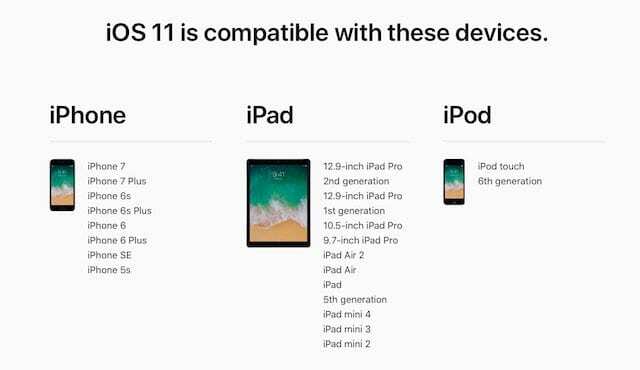
더 이상 인터넷에 연결되어 있지 않기 때문에 iOS 11이 확인에 실패했습니다.
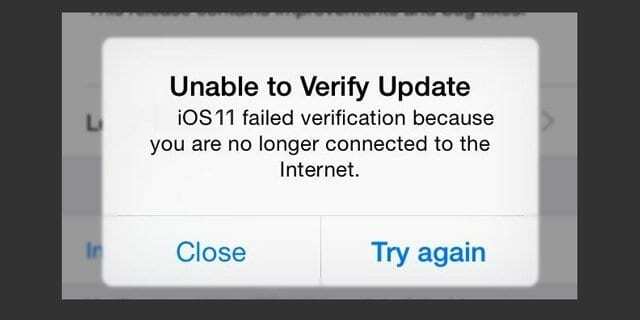
신호 강도 확인
때때로 이것은 Wi-Fi 신호 또는 셀룰러 강도가 약할 때 발생합니다. Wi-Fi에서 장치를 분리했다가 다시 연결하면 종종 이 문제가 해결됩니다.
- 탭 설정 > 비행기 모드 활성화. iPhone을 끕니다. 10초 정도 후에 다시 켜고 비행기 모드를 끕니다.

- 다음을 사용하여 평소와 같이 iPhone을 업데이트하십시오. 설정 > 일반 > 소프트웨어 업데이트
iOS 출시 후 처음 며칠/몇 주 동안은 iOS에 대한 요청이 Apple 서버를 꽉 채우고 iPhone 또는 iPad에서 필요한 업데이트를 표시하는 데 시간이 걸리는 경우가 많습니다.
iOS 11 베타에서 일반 릴리스로 전환하시겠습니까?
여러분 중 일부는 일반 iOS 11 릴리스가 나타나기 전에 iPhone 또는 iPad에서 iOS 11 베타를 실행했을 수 있습니다. iPhone 또는 iPad에서 일반 iOS 11 업데이트 패치를 찾을 수 없는 경우 기기에서 베타를 제거하고 일반 iOS 버전으로 복원할 수 있습니다.
- 최신 버전의 iTunes를 실행하는 컴퓨터에 iPhone 또는 iPad를 연결합니다.
- 그런 다음 장치를 복구 모드로 전환하십시오.
- iPhone 6s 및 이전 모델, iPad 또는 iPod touch의 경우: 잠자기/깨우기 및 홈 버튼을 동시에 길게 누릅니다. Apple 로고가 보이면 버튼에서 손을 떼지 마십시오. 복구 모드 화면이 표시될 때까지 두 버튼을 계속 누르고 있습니다.
- iPhone 7 또는 iPhone 7 Plus의 경우: 잠자기/깨우기 및 볼륨 작게 버튼을 동시에 길게 누릅니다. Apple 로고가 보이면 버튼에서 손을 떼지 마십시오. 복구 모드 화면이 표시될 때까지 두 버튼을 계속 누르고 있습니다.
- iPhone 8 또는 iPhone 8 Plus의 경우: 볼륨 크게 버튼을 눌렀다가 빠르게 놓습니다. 그런 다음 볼륨 작게 버튼을 눌렀다가 빠르게 놓습니다. 마지막으로 Apple 로고가 보일 때까지 측면 버튼을 길게 누릅니다. 복구 모드 화면이 표시될 때까지 두 버튼을 계속 누르고 있습니다.
- 복구 모드 화면에 있으면 "복원"을 클릭하십시오. 이 작업은 iPhone 또는 iPad에서 iOS 베타를 삭제하고 최신 일반 iOS와 함께 로드합니다.
- 대부분의 사용자는 iTunes를 통해 복원할 수 있으므로 iTunes를 통해 기기를 iOS 11로 재설정합니다.
iOS 11이 설치되지 않습니까? 갇힌? 또는 업데이트를 설치할 수 없다는 메시지가 표시됩니까?
이 섹션에서는 iOS 11 업데이트가 중단되었거나 설치가 완료되지 않고 iPhone이 벽돌로 표시될 때 도움이 되는 팁을 제공합니다.
이 시점에서 Wi-Fi 강도를 확인하는 것이 좋습니다. 어떤 이유로 ISP가 느리다고 생각되면 무료로 전환해 보십시오. Google DNS 또는 OpenDNS.
관련된:느린 Wi-Fi 속도를 높이는 방법
멈춤 또는 부분 iOS 11 업데이트를 먼저 삭제하십시오!
iPhone 또는 iPad에서 iOS 업데이트를 다시 실행하기 전에 장치에서 부분 업데이트를 확인하고 삭제하는 것이 좋습니다. 당신이 또는 NS이 부분 업데이트를 저장소에서 제거하지 마십시오. iOS 재설치 프로세스 중에 심각한 문제가 발생할 수 있습니다. 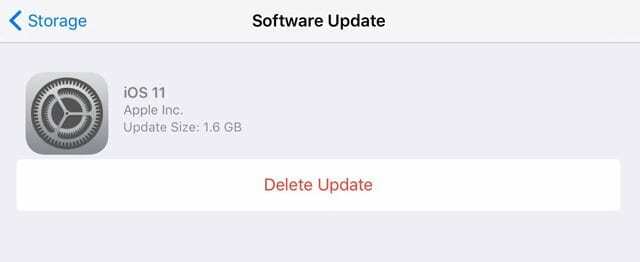
이 문제를 확인하려면 설정을 확인하세요.
실패한 iOS 업데이트 파일을 확인하려면
- 탭 설정 > 일반 > 저장 공간 및 iCloud 사용량
- 상단의 스토리지 섹션에서 '스토리지 관리'를 탭합니다. (iCloud에서는 아님). 다음 화면에서 아래로 스크롤
- 다음 화면에서 앱 목록까지 아래로 스크롤하여 새로운 iOS 11 업데이트가 나열되어 있는지 확인합니다. 그렇다면 탭하고 삭제하십시오. 이 작업은 iDevice에서 압축을 푼 OTA를 제거합니다.
압축을 푼 OTA를 제거했으면 다시 iDevice를 iOS 11로 업데이트하십시오. 여기서 더 안전한 방법은 iTunes로 전환하고 OTA를 통해 업데이트하지 않는 것입니다.
공간 없음? 아이튠즈를 사용하세요!
무선으로 iOS 11(OTA)로 업데이트하는 동안 "공간 부족" 오류가 발생하면 iTunes 업데이트 방법을 따르세요.

최신 iTunes를 실행하는 컴퓨터에 iPhone 또는 iPad 연결
- iTunes를 열고 왼쪽 패널에서 장치를 선택하십시오.
- 요약을 클릭한 다음 업데이트 확인을 클릭합니다.
- 다운로드 및 업데이트를 클릭합니다.
- 묻는 메시지가 나타나면 암호를 입력하십시오.
이렇게 하면 최신 iOS 11 업데이트가 iPhone 또는 iPad에 다운로드되며 업그레이드를 위해 기기의 공간을 복구하려고 할 필요가 없습니다.
iOS 11을 다운로드하기에 충분한 저장 공간이 없을 때 다른 옵션이 필요하십니까? 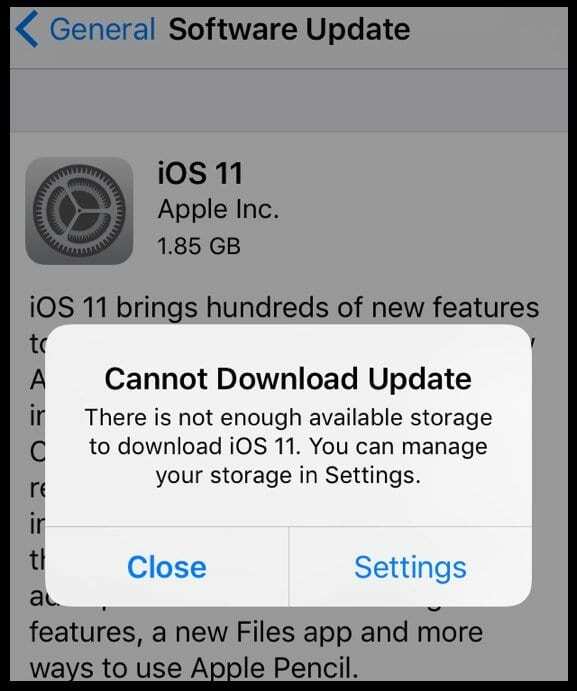
일부 앱, 특히 사용하지 않는 앱 삭제, 삭제된 음성 메일 폐기, iCloud 사진 켜기 사진을 보관 및 최적화하고 일부 음악이나 비디오를 일시적으로 삭제하고 최근에 삭제된 사진을 정리하십시오. 사진. 다음은 iOS 다운로드 및 설치를 위한 일부 저장 공간을 확보하기 위한 몇 가지 팁일 뿐입니다.
앱 또는 앱 데이터를 삭제하려면
- 설정 > 일반 > 저장 공간 및 iCloud 사용량 > 저장 공간 관리를 탭합니다.
- 앱을 선택하고 앱이 사용하는 공간을 확인합니다.
- 앱 삭제를 눌러 제거하세요.
- 음악 및 TV 앱과 같은 일부 앱에서는 문서 및 데이터의 일부만 삭제할 수 있습니다. 이 옵션을 사용하려면 앱을 탭하세요.
iOS 업그레이드를 위한 공간을 확보하기 위해 모든 잡동사니를 정리하는 방법에 대한 추가 정보는 다음을 확인하십시오. 이 기사 특히 저장용량이 작은 iPhone을 사용하는 사람들을 위해 설계되었습니다!
일부 저장 공간을 비운 후 돌아가서 iOS 업데이트를 다시 설치하십시오. 설정 > 일반 > 소프트웨어 업데이트를 탭합니다.
iOS 11의 엄청난 스토리지 소식!
iOS 11에는 몇 가지 놀라운 저장 공간 관리 도구가 포함되어 있으므로 다음 번에 공간을 비울 때 그렇게 악몽을 꾸지는 않을 것입니다!
iOS 11에서 iDevice의 스토리지를 관리하기 위해 제공하는 훌륭한 도구에 대한 이 두 기사를 확인하세요.
- iOS 11 도구, 권장 사항 및 iCloud로 iPhone 저장 공간 확보
- 몇 가지 iOS 설정을 사용하여 스토리지를 빠르게 관리
iOS 11 업데이트 중 iPhone이 Apple 로고와 함께 멈춤 
여러 사용자가 기기를 iOS 11로 업데이트하려고 하는 동안 iPhone 또는 iPad가 Apple 로고 화면에서 멈추는 것을 발견했습니다.
- 기기를 최신 iOS 11로 업그레이드하는 동안 이 문제가 발생하면 아래 단계를 따르세요.
- Apple 로고가 붙어 있으면 iPad가 꺼질 때까지 전원 및 홈 버튼을 길게 누릅니다. iPhone 인 경우 강제로 다시 시작하여 강제 종료하십시오.
- iPhone 6S 이하에서는 Apple 로고가 나타날 때까지 홈과 전원을 동시에 누릅니다.
- iPhone 7 또는 iPhone 7 Plus: Apple 로고가 나타날 때까지 측면 및 볼륨 작게 버튼을 모두 10초 이상 길게 누릅니다.
- iPhone X, iPhone 8 또는 iPhone 8 Plus: 볼륨 크게 버튼을 눌렀다가 빠르게 놓습니다. 그런 다음 볼륨 작게 버튼을 눌렀다가 빠르게 놓습니다. 마지막으로 Apple 로고가 보일 때까지 측면 버튼을 길게 누릅니다.
- Apple 로고가 붙어 있으면 iPad가 꺼질 때까지 전원 및 홈 버튼을 길게 누릅니다. iPhone 인 경우 강제로 다시 시작하여 강제 종료하십시오.
- 다음으로 케이블을 사용하여 iPad를 컴퓨터에 연결합니다.
- 전원 버튼을 누르십시오. 전원이 켜진 후 검은색 화면이 표시될 수 있으며 업데이트 프로세스를 확인해야 합니다.
- 설치 과정을 마칩니다
- iPhone 7/7+, iPhone 8/8+에 Apple 로고가 붙어 있는 경우.
- 볼륨 버튼 + 전원 버튼을 누른 상태에서 홈 버튼을 몇 번 탭하여 iPhone이 재부팅되는지 확인합니다.
iOS 11 업데이트 후 iPhone이 잠금 해제되지 않음
일부 사용자는 iOS를 설치한 후 iPad가 Touch ID 또는 암호를 묻는 끝없는 루프에 빠졌다는 것을 알게 되었습니다.
iPad/iPhone이 부팅되지만 잠금 해제가 되지 않는 경우 복구할 수 있는 유일한 방법은 다른 장치에서 "iPhone 찾기"를 사용하고 문제가 있는 iPhone을 원격으로 지우는 것입니다.
암호 라인에 따른 또 다른 일반적인 문제는 iPhone 또는 iPad가 6자리 암호를 요청하는데 암호를 설정한 적이 없다는 것입니다. 이것은 약간 혼란스러울 수 있으며 iOS 10 롤아웃 중에 많은 사용자가 이 문제로 어려움을 겪는 것을 보았습니다. iOS 11 설치 시 이 문제가 발생하면 아래 기사를 클릭하세요.
관련된:iOS가 업데이트 후 암호를 요청하고 있습니다. 수정 방법
OTA를 통해 iOS 11을 설치했지만 여전히 업데이트 문제가 있음
OTA를 통해 업데이트한 후 iOS 11에서 현재 문제가 발생하는 경우 다음을 사용하세요. Shift+업데이트 이 시간. 이 방법은 데이터 손실 없이 iTunes를 통해 iOS 11을 다시 설치합니다.
iOS ipsw 다운로드 링크에 대해 다른 사이트를 시도하지 마십시오
iOS 펌웨어 다운로드에 대한 링크를 제공하는 것은 Apple만이 아닙니다. 현재(또는 이전) 버전의 Apple iOS 펌웨어를 제공하는 일부 타사 사이트를 찾을 수 있습니다. 참고로 IPSW 파일은 iOS 펌웨어 복원 파일입니다. 일반적으로 iOS를 다운그레이드하는 데 사용됩니다. 비공식적으로. 실제로 작동하지 않는 경우 이러한 ipsw 다운로드 링크를 시도하고 일부 타사 사이트를 사용하여 iOS 11로 업데이트하려는 유혹을 받지 마십시오.
Apple 이외의 웹 사이트에서 다운로드한 IPSW 파일을 사용한 다음 이 파일을 사용하는 것은 좋지 않습니다. ipsw 파일을 사용하여 모든 Apple 장치를 업데이트/복원할 수 있습니다. 오직 애플과 함께하세요! 왜요? 그 이유는 단순하고 단순한 보안 때문입니다.
널리 퍼진 캐리어 문제입니까?
Vodafone을 사용하는 일부 사용자는 iOS 11이 베타 릴리스에서 처음 출시될 때 문제를 경험했습니다. 이것은 나중에 수정되었습니다.
이동 통신사에 iOS 11 업데이트에 문제가 있는 경우 가장 좋은 방법은 이동 통신사에 전화하여 문제가 iPhone보다 더 널리 퍼져 있는지 확인하는 것입니다. 때때로 이러한 경우 Apple은 다음 날 또는 그 전후에 즉시 새 업데이트를 출시합니다.
업데이트를 완료했지만 이제 iOS에 iPhone 또는 iPad에 문제가 있습니까?
그래서 마침내 iDevice를 iOS 11로 업데이트했습니다. 휴! 그러나 AirDrop을 찾을 수 없으며 Safari 책갈피가 사라지고 Mail 또는 메시지 앱이 작동하지 않거나 사진과 동영상이 누락되었거나 앱에 연결할 수 없습니다. 가게. 이는 모두 주요 iOS 업데이트 이후에 발생하는 일반적인 문제입니다. 그러나 이러한 문제가 발생하면 확실히 장치가 덜 편리해집니다. 따라서 이러한 유형의 업데이트 후 문제로 인해 불행한 경우 해결 방법에 대한 기사를 참조하십시오. 업데이트 후 주요 iOS 문제.
독자 팁 
- 우리 회사의 iPhone은 Wi-Fi 또는 연결된 iTunes 인스턴스에 연결할 수 없기 때문에 상사가 최근에 주로 iTunes 또는 Wi-Fi 없이 iPhone을 업데이트하는 방법을 문의했습니다. Apple 서버와 통신하지 않는 독립 실행형 iTunes 클라이언트를 사용하여 iOS를 업데이트해야 합니다. 많은 연구 끝에 Apple 서버에 직접 연결하지 않고는 iOS 기기를 업데이트할 수 없습니다. 다른 사람들이 사무실에서 비슷한 문제를 겪고 있는 경우를 대비하여 공유하고 싶었습니다.
- 일부 국가에서는 VPN을 사용하여 업데이트해야 합니다.
요약
iPhone 및 iPad 업데이트는 일반적으로 매우 쉽습니다. 작동합니다! 그러나 때때로 문제가 발생합니다. 인터넷이 다운되고 iOS 업데이트가 중단되고 iOS 설치 오류가 발생하는 등의 문제가 발생합니다. 이 팁은 우리 대부분이 약간의 불편을 겪으면서도 이 과정을 통과하는 데 도움이 될 것입니다. 효과가 있는 다른 방법을 발견했다면 iPhone 및 iPad를 업데이트하려고 할 때 같은 배에 갇힌 다른 독자와 공유할 수 있도록 해당 방법을 공유해 주십시오. 그리고 iOS 11 업데이트 문제로 어려움을 겪을 수 있는 친구, 가족, 동료 및 이웃과 기사를 공유하는 것을 잊지 마십시오.

Apple에 A/UX가 일찍 도착했을 때부터 기술에 집착한 Sudz(SK)는 AppleToolBox의 편집 방향을 책임지고 있습니다. 그는 캘리포니아 로스앤젤레스에 거주하고 있습니다.
Sudz는 수년에 걸쳐 수십 개의 OS X 및 macOS 개발을 검토하여 macOS의 모든 것을 다루는 것을 전문으로 합니다.
전생에 Sudz는 포춘 100대 기업의 기술 및 비즈니스 혁신 열망을 도왔습니다.